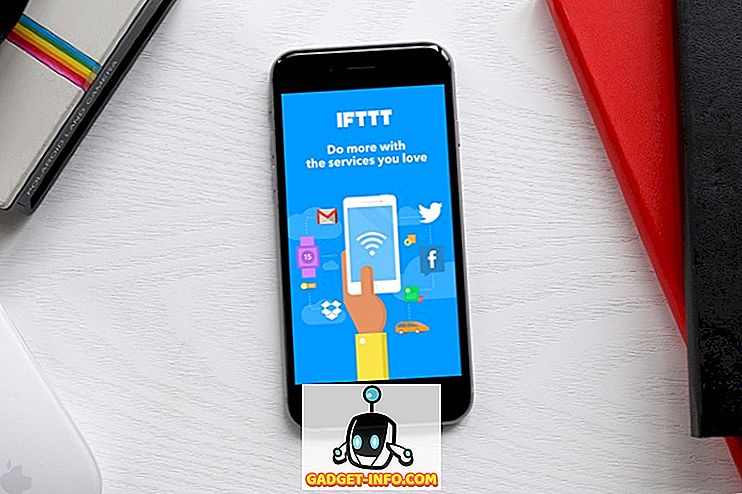Windows komandu uzvedne ir stabils risinājums, lai administratori varētu ātri un viegli uzturēt sistēmu un darboties nevainojami. Tas ir reti, ka vidusmēra lietotājs izmanto komandu uzvedni.
Tā vietā, lai uzaicinātu kārdinājumus, daudzi administratori neļauj piekļūt komandu uzvednei, lai atturētu lietotājus no problēmu novēršanas datorā un apgrūtinātu to, kur tie var apdraudēt sistēmas integritāti.
Windows komandu uzvedne
Windows komandu uzvedne (dažreiz to sauc par DOS uzvedni) ir rīks, kas ļauj administratoriem izveidot sērijveida funkcijas, novērst datora kļūdas un izmantot sistēmas mēroga komandas, lai padarītu administrēšanu vieglāku un efektīvāku. Vidējais lietotājs šo rīku izmanto maz.
Tīmeklis ir aizpildīts ar padomiem par kļūdu labošanu Windows datorā. Daži lietotāji to dara, lai novērstu un novērstu savas kļūdas, nevis gaidītu profesionālu.
Daži administratori padara to vieglāku un neļauj lietotājam piekļūt komandu uzvednei, nevis liegt noteiktām funkcijām uz funkciju pamata. Piekļuves komandu uzvednei novēršana ir ātrs veids, kā nodrošināt, lai lietotāji nepiedalītos ap to vietām, kurās viņiem nevajadzētu doties.
Atspējot Windows komandu uzvedni, izmantojot grupas politiku
Piezīme. Šī tālāk aprakstītā metode darbosies operētājsistēmā Windows Vista, Windows 7 un Windows 8/10, bet tā nedarbosies mājas vai starta izdevumos, jo tajos nav iekļauts atbalsts grupas politikas rediģēšanai. Šādos gadījumos varat izmantot tālāk minēto reģistra metodi.
Piesakieties sistēmā Windows, izmantojot kontu, kuram ir administratīvās tiesības. Noklikšķiniet uz Sākt> Palaist, lai atvērtu dialoglodziņu Run . Ja izvēlnē Sākt neredzat komandu Palaist, turiet nospiestu tastatūras Windows taustiņu un nospiediet taustiņu R. Lodziņā Palaist ierakstiet gpedit.msc un noklikšķiniet uz pogas Labi .

Loga Vietējās grupas politikas redaktora kreisajā rūtī atveriet mapi, kas atrodas lietotāja konfigurācijā> Administratīvie veidnes> Sistēma . Pārliecinieties, ka noklikšķināt uz sistēmas mapes, nevis paplašināt to.

Labajā rūtī atrodiet un veiciet dubultklikšķi uz ieraksta ar nosaukumu Novērst piekļuvi komandrindai .

Tagad jums vajadzētu aplūkot komandu uzvednes loga Novērst piekļuvi . Tāpat kā lielākā daļa Windows instalāciju, šis iestatījums ir jānorāda uz opciju Not Configured . Noklikšķiniet uz opcijas Iespējots un noklikšķiniet uz pogas Labi .
Aizveriet visus pārējos atvērtos logus un esat pabeidzis. Lai iestatījums stātos spēkā, jums nav jārestartē dators. Tagad visiem datora lietotājiem tiek liegta piekļuve komandu uzvednei.

Atspējot piekļuvi komandrindai, izmantojot reģistru
Ja jums nav piekļuves grupas politikas iestatījumiem, varat manuāli ieiet reģistrā un atspējot komandu uzvedni. Lai to izdarītu, vispirms pārliecinieties, vai reģistra dublējumkopija tiek veikta, ja kaut kas noiet greizi.
Iet uz priekšu un atveriet reģistra redaktoru, noklikšķinot uz Sākt un ierakstot regedit . Virzieties uz šādu ceļu:
HKEY_CURRENT_USER Programmatūras politikas Microsoft Windows
Jūs redzēsiet pāris taustiņus zem Windows taustiņa, bet, iespējams, ne Sistēma . Ja sistēmā Windows nav sistēmas atslēgas, tas ir jāizveido. To var izdarīt ar peles labo pogu noklikšķinot uz Windows un izvēloties New - Key .

Nosaukiet taustiņu Sistēma, atlasiet to un pēc tam ar peles labo pogu noklikšķiniet labajā rūtī un izvēlieties Jauns - DWORD (32 bitu) vērtība .

Nosaukt vērtību DisableCMD un nospiediet Enter. Pēc tam veiciet dubultklikšķi uz tā, lai to rediģētu, atlasiet Decimal un piešķiriet tai vērtību 2 . Tas nozīmē tikai atspējot komandu uzvedni. Vērtība 0 ļaus komandu uzvednei un vērtība 1 atspējos komandu uzvedni un novērsīs skriptu darbību.

Izmaiņām jāstājas spēkā nekavējoties. Ja mēģināt atvērt komandu uzvedni, tas parādīsies, bet ar šādu ziņojumu:

Lai gan komandu uzvedne ir noderīgs administratīvais rīks, daži Windows 7 gadījuma lietotāji to izmanto. Tā vietā, lai liegtu piekļuvi operētājsistēmas funkcijām uz funkciju pamata, daudzi administratori izvēlas novērst piekļuvi komandrindai, izmantojot kādu no iepriekš minētajām metodēm. Izbaudi!